- 1. Для чого потрібні звукові сигнали BIOS
- 2. Як дізнатися виробника BIOS
- 2.1. спосіб 1
- 2.2. спосіб 2
- 2.3. спосіб 3
- 2.4. спосіб 4
- 3. Розшифровка сигналів БІОС
- 3.1. AMI BIOS - звукові сигнали
- 3.2. AWARD BIOS - сигнали
- 3.3. Phoenix BIOS
- 4. Найпопулярніші звуки БІОС і їх значення
- 5. Основні рекомендації по усуненню проблем
 Доброго дня, дорогі читачі pcpro100.info .
Доброго дня, дорогі читачі pcpro100.info .
Дуже часто у мене запитують, що означають звукові сигнали БІОС при включенні ПК. У цій статті ми детально розглянемо звуки БІОСа в залежності від виробника, найбільш ймовірні помилки і способи їх усунення. Окремим пунктом я розповім 4 простих способи, як дізнатися виробника БІОС, а також нагадаю базові принципи роботи з «залізом».
Приступимо!
1. Для чого потрібні звукові сигнали BIOS
Кожен раз при включенні ви чуєте, як пищить комп'ютер. Найчастіше це один короткий звуковий сигнал, який лунає з динаміка системного блоку. Він означає, що програма діагностики самотестування POST успішно завершила перевірку і не виявила будь-яких несправностей. Після чого почнеться завантаження встановленої операційної системи.
Якщо у вашого комп'ютера відсутній системний динамік, то ніяких звуків ви не почуєте. Це не є показником помилки, просто виробник вашого пристрою вирішив заощадити.
Найчастіше я спостерігав таку ситуацію у ноутбуків і стаціонарок DNS (тепер вони випускають свою продукцію під маркою DEXP). «Чим же загрожує відсутність динаміка?» - запитаєте ви. Начебто це така дрібниця, та й комп'ютер нормально працює і без нього. Але в разі неможливості ініціалізації відеокарти, не вийде визначити і усунути проблему.
У разі виявлення неполадок, комп'ютер видасть відповідний звуковий сигнал - певну послідовність довгих або коротких писків. За допомогою інструкції до материнської плати можна його розшифрувати, але хто з нас зберігає такі інструкції? Тому в цій статті я підготував для вас таблиці з розшифровкою звукових сигналів BIOS, які допоможуть виявити проблему і усунути її.

В сучасних материнках системний динамік вбудований
Увага! Всі маніпуляції з апаратною конфігурацією комп'ютера слід здійснювати, якщо він повністю відключений від електромережі. Перед тим як розкрити корпус, необхідно обов'язково вийняти вилку живлення з розетки.
2. Як дізнатися виробника BIOS
Перед тим як шукати розшифровку звуків комп'ютера, необхідно з'ясувати виробника BIOS, оскільки звукові сигнали у них істотно відрізняються.
2.1. спосіб 1
Провести «ідентифікацію» можна різними способами, найпростіший - подивитися на екран в момент завантаження. Вгорі звичайно зазначений виробник і версія БІОС. Щоб встигнути зафіксувати цей момент, натисніть на клавіатурі клавішу Pause. Якщо замість необхідної інформації ви бачите лише заставку виробника материнської плати, натисніть Tab.

Два найпопулярніших виробника БІОС - AWARD і AMI
2.2. спосіб 2
Зайдіть в BIOS. Про те, як це зробити, я докладно писав тут . Перегляньте розділи і знайдіть пункт - System Information. Там повинна бути вказана поточна версія БІОС. А в нижній (або верхній) частині екрана буде вказаний виробник - American Megatrends Inc. (AMI), AWARD, DELL і т.д.
2.3. спосіб 3
Один з найшвидших способів з'ясувати виробника БІОС - використовувати гарячі клавіші Windows + R і в відкрилася рядку «Виконати» ввести команду MSINFO32. Таким чином буде запущена утиліта «Відомості про систему», за допомогою якої можна отримати всю інформацію про апаратну конфігурації комп'ютера.

Запуск утиліти «Відомості про систему»
Також її можна запустити з меню: Пуск -> Всі програми -> Стандартні -> Службові -> Відомості про систему
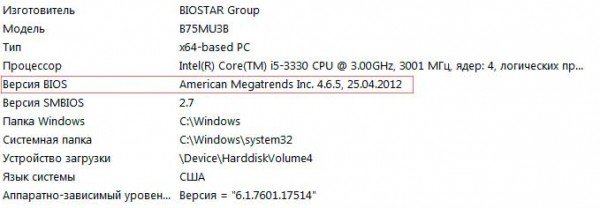
Дізнатися виробника БІОС можна через «Відомості про систему»
2.4. спосіб 4
 Використовувати сторонні програми, про них докладно було розказано в цієї статті . Найчастіше використовують CPU-Z, вона абсолютно безкоштовна і дуже проста (скачати можна на офіційному сайті ). Після запуску програми, перейдіть у вкладку «Плата» і в розділі BIOS ви побачите всю інформацію про виробника:
Використовувати сторонні програми, про них докладно було розказано в цієї статті . Найчастіше використовують CPU-Z, вона абсолютно безкоштовна і дуже проста (скачати можна на офіційному сайті ). Після запуску програми, перейдіть у вкладку «Плата» і в розділі BIOS ви побачите всю інформацію про виробника:

Як дізнатися виробника БІОС за допомогою CPU-Z
3. Розшифровка сигналів БІОС
Після того, як ми з вами з'ясували тип BIOS, можна приступити до розшифровки звукових сигналів в залежності від виробника. Розглянемо основні з них в таблицях.
3.1. AMI BIOS - звукові сигнали
AMI BIOS (American Megatrends Inc.) з 2002 року є найпопулярнішим виробником в світі. У всіх версіях успішним закінченням самотестування є один короткий звуковий сигнал, після якого відбувається завантаження встановленої операційної системи. Інші звукові сигнали AMI BIOS вказані в таблиці:
Як би банально це не звучало, але своїм друзям і клієнтам я раджу в більшості випадків вимкнути і включити комп'ютер. Так, це типова фраза хлопців з техпідтримки вашого провайдера, але ж допомагає! Однак якщо після чергового перезавантаження з динаміка лунають писки, відмінні від звичного одного короткого звукового сигналу, то потрібно усувати несправність. Про це я розповім в кінці статті.
3.2. AWARD BIOS - сигнали
Поряд з AMI, AWARD також є одним з найпопулярніших виробників БІОС. Зараз на багатьох материнських платах встановлено версія 6.0PG Phoenix Award BIOS. Інтерфейс звичний, можна навіть назвати його класичним, адже він не змінювався вже більше десяти років. Детально і з купою картинок я розповідав про AWARD BIOS тут - https://pcpro100.info/nastroyki-bios-v-kartinkah/ .
Як і у AMI, один короткий звуковий сигнал AWARD BIOS сигналізує про успішне самотестуванні і початку запуску операційної системи. Що ж означають інші звуки? Дивимося таблицю:
3.3. Phoenix BIOS
У PHOENIX дуже характерні «біпи», в таблиці вони записані не так, як у AMI або AWARD. У таблиці вони вказані як поєднання звуків і пауз. Наприклад, 1-1-2 звучатиме як один «біп», пауза, ще один «біп», знову пауза і два «Біпа».
4. Найпопулярніші звуки БІОС і їх значення
Я міг би зробити для вас ще десяток різних таблиць з розшифровкою біпов, але вирішив, що куди корисніше буде звернути увагу на найпопулярніші звукові сигнали БІОС. Отже, що найчастіше шукають користувачі:
- один довгий два коротких сигналу BIOS - практично напевно цей звук не віщує нічого доброго, а саме проблеми з відеокартою. Насамперед потрібно перевірити вставлена чи відеокарта до кінця в материнську плату. О, до речі, давно ви чистили ваш комп'ютер ? Адже однією з причин проблем із завантаженням може бути банальна пил, яка забилася в кулер. Але повернемося до проблем з відеокартою. Спробуйте витягнути її і почистити контакти стірательной гумкою. Не буде зайвим переконатися, що в роз'ємах немає сміття або сторонніх предметів. Все одно виникає помилка? Тоді ситуація складніша, доведеться намагатися завантажити комп'ютер з інтегрованою «видюхой» (за умови, що вона є на материнській платі). Якщо завантажиться - значить, проблема в знятої відеокарти і без її заміни не обійтися.
- один довгий сигнал BIOS при включенні - можливо, проблеми з оперативною пам'яттю.
- 3 коротких сигналу БІОС - помилка ОЗУ. Що можна зробити? Вийняти модулі оперативки і почистити контакти стірательной гумкою, протерти ваткою, змоченою спиртом, спробувати поміняти модулі місцями. також можна скинути БІОС . Якщо модулі ОЗУ робочі, комп'ютер завантажиться.
- 5 коротких сигналів БІОС - несправний процесор. Дуже неприємний звук, чи не так? Якщо процесор був вперше встановлений, перевірте їхню сумісність з материнською платою. Якщо раніше все працювало, а зараз комп'ютер пищить як різаний, то потрібно перевірити чи чисті контакти і рівні вони.
- 4 довгих сигналу BIOS - низькі обороти або зупинка вентилятора ЦП. Необхідно або почистити його, або замінити.
- 1 довгий 2 коротких сигналу БІОС - неполадки з відеокартою або несправність роз'ємів оперативної пам'яті.
- 1 довгий 3 коротких сигналу БІОС - які проблеми з відеокартою, або неполадки оперативної пам'яті, які помилки клавіатури.
- два коротких сигналу БІОС - см. виробника, щоб уточнити помилку.
- три довгих сигналу БІОС - проблеми з оперативною пам'яттю (вирішення проблеми описано вище), або неполадки з клавіатурою.
- сигнали БІОСа багато коротких - потрібно рахувати, скільки саме коротких сигналів.
- не завантажується комп'ютер і немає сигналу БІОС - несправний блок живлення, проблема працездатності процесора або відсутній системний динамік (див. вище).
5. Основні рекомендації по усуненню проблем
На своєму досвіді можу сказати, що досить часто все проблеми із завантаженням комп'ютера полягають в поганому контакті різних модулів, наприклад оперативної пам'яті або відеокарти. І, як я вже писав вище, в деяких випадках допомагає звичайна перезавантаження. Іноді можна вирішити проблему скинувши настройки БІОСа до заводських , перепрошити його або обнулила настройки системної плати.
Увага! Якщо ви сумніваєтеся в своїх силах - краще довірити діагностику і ремонт професіоналам. Не варто ризикувати, а потім звинувачувати автора статті в тому, в чому він не винен :)
- Для вирішення проблеми необхідно витягти модуль із гнізда, видалити пил і вставити назад. Контакти можна акуратно зачистити і протерти спиртом. Для очищення роз'єму від забруднень зручно використовувати суху зубну щітку.
- Не забудьте провести візуальний огляд. Якщо якісь елементи деформовані, мають чорний наліт або патьоки, причина проблем із завантаженням комп'ютера буде як на долоні.
- Нагадаю також, що будь-які маніпуляції з системним блоком слід виконувати тільки при вимкненому живленні. Не забудьте зняти статичну електрику. Для цього достатньо буде взятися за системний блок комп'ютера обома руками.
- Не торкайтеся до висновків мікросхем.
- Не використовуйте металеві та абразивні матеріали, щоб очистити контакти модулів оперативної пам'яті або відеокарти. Для цієї мети можна скористатися м'яким ластиком.
- Тверезо оцінюйте свої можливості. Якщо ваш комп'ютер знаходиться на гарантії, краще скористатися послугами фахівців сервісного центру, ніж самостійно копатися в «мізках» машини.
Якщо залишилися питання - задавайте їх у коментарях до цієї статті, будемо розбиратися!
«Чим же загрожує відсутність динаміка?За допомогою інструкції до материнської плати можна його розшифрувати, але хто з нас зберігає такі інструкції?
Що ж означають інші звуки?
Все одно виникає помилка?
Що можна зробити?
Дуже неприємний звук, чи не так?

